TikTokは、すべてのユーザーがスマートフォンで魅力的なビデオを作成できるようにする、一般的なビデオ共有プラットフォームです。 洗練された機能と効果がアプリに組み込まれており、多くの初心者がどこから始めればよいかわからなくなります。 この投稿では、TikTokアプリ内で分割画面ビデオを作成する方法を紹介することにより、TikTokのビデオメーカーに行く途中であなたを送ります。
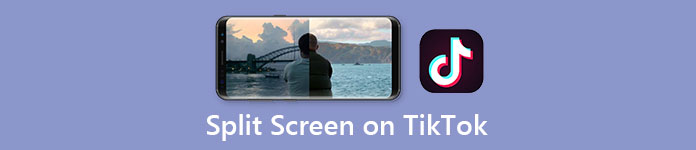
パート1:TikTokで分割画面ビデオを作成する方法
まず、TikTokの分割効果ではXNUMXつの異なるビデオをXNUMXつにまとめることはできないことに注意する必要があるかもしれません。 代わりに、元の複製を作成するだけです。 TikTokの実際のビデオコラージュを作成したい場合は、この投稿のXNUMX番目の部分に直接移動できます。
TikTokで分割画面ビデオを作成する手順:
ステップ1携帯電話でTikTokを開き、新しいビデオを投稿するために使用される+ボタンをタップします。デフォルトでは、アプリは新しいビデオを録画するように要求します。アルバムボタンをタップし、代わりに使用したいビデオを選択するだけです。次に、 次へ 右下隅にあるボタンをクリックして次に進みます。
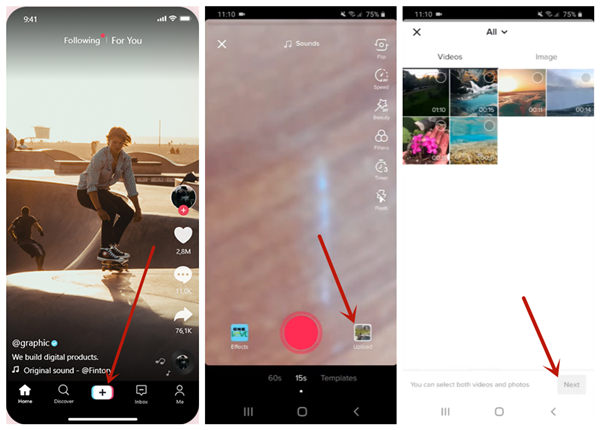
ステップ2これで、ビデオ編集画面が表示されます。 をタップします エフェクト ボタンをクリックしてから スプリット。 ビデオのセグメントに分割効果を適用するには、効果を適用する場所へのポインターを配置する必要があります。
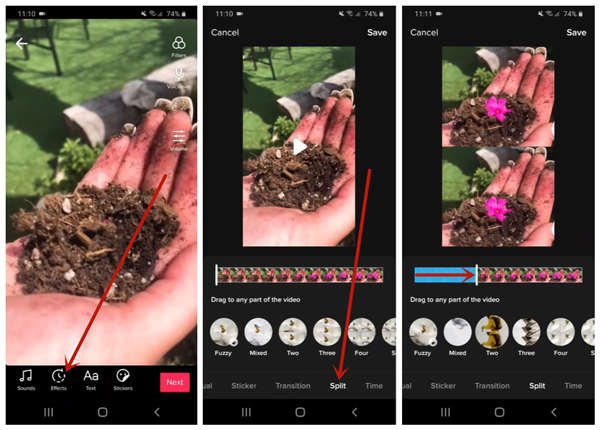
ステップ3スプリットスタイルボタンを長押しします。 エフェクトを停止したい場合は、ボタンを離してください。 次に、をタップします Save 右上隅のボタン。 プレビュー画面が表示されます。 すべて問題がない場合は、をタップします 次へ 続行するボタン。 最後に、ビデオを投稿します。 投稿する準備ができていない場合は、保存してください 下書き.
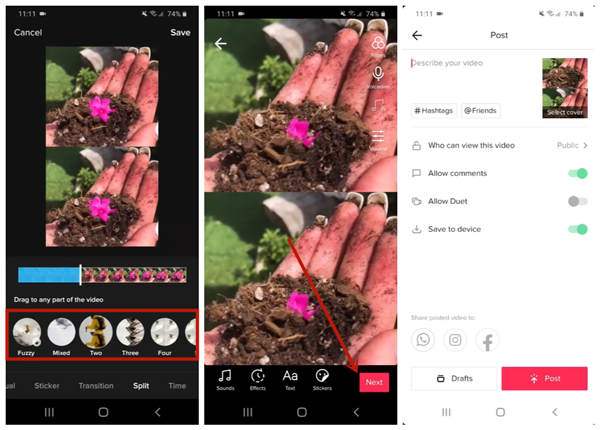
パート2:TikTokのさまざまなレイアウトでビデオコラージュを作成する
ご覧のとおり、TikTokアプリの分割効果はかなり制限されています。 実際のビデオコラージュ機能については、 ApeaksoftビデオコンバータUltimate これにより、最大13本のビデオをXNUMXつにまとめることができます。 問題は、このプログラムをWindowsまたはMacにダウンロードしてインストールする必要があることです。
 他社とのちがい
他社とのちがい- TikTokで元のビデオ品質で分割画面ビデオを作成します。
- 44以上の組み込みの分割画面レイアウトと調整可能なサブフレームの境界線。
- ハードウェアアクセラレーションを使用して、驚くべき速度でビデオを処理します。
- フリップ、マージ、トリミング、フィルターなど、さまざまな方法でビデオ素材を編集します。
さまざまなレイアウトの分割画面ビデオを作成する手順
ステップ1インストールと起動 ApeaksoftビデオコンバータUltimate WindowsまたはMacで。 メインインターフェイスで、に移動します コラージュ タブには何も表示されないことに注意してください。

ステップ2インターフェースの下部では、下にさまざまなレイアウトが表示されます。 テンプレ タブ。 ここでは、アスペクト比と境界線のスタイルを設定することもできます。

ステップ3+ボタンをクリックして、サブフレームをビデオまたは写真で埋めます。 さらに、ダブフレームの境界線を自由にドラッグできます。

ステップ4結果のビデオにフィルターを追加できます。 に行くだけ フィルタ タブをクリックして、好きなものを選択してください。 元のビデオ素材のオーディオトラックはデフォルトで保持されますが、それらを無効にして、[ 音楽 トラック。

ステップ5頭に 転送 タブをクリックして設定をカスタマイズします。 最後に、クリックするだけです エクスポートを開始 右下隅のボタン。 プログラムはビデオコラージュを作成し、それを目的地に自動的に保存します。

パート3:TikTokでの分割画面ビデオの作成に関するFAQ
1.分割画面ビデオとは何ですか?
分割画面のビデオには、44つ以上のビデオが小さなサブフレームで表示されます。 分割画面ビデオのレイアウトは変更できます。 Apeaksoft Video Converter Ultimateを使用して、XNUMX個の細かく設計されたレイアウトテンプレートを無料でお試しいただけます。
2.ビデオを分割するにはどうすればよいですか?
Apeaksoft Video Converter Ultimateを使用すると、手間をかけずにビデオを分割できます。 メインインターフェイスにビデオをインポートして、 カット ボタン。 次に、のタイムラインを使用してビデオを簡単に分割できます カット インタフェース。
3. TikTokアプリの分割効果はどこにありますか?
新しいビデオを投稿するときに利用できます。メイン画面の「+」ボタンをタップします。アルバムボタンをタップしてビデオを選択します。これで動画編集画面が表示されました。をタップするだけです エフェクト 左下隅にあるボタン。 ザ・ スプリット 待っています。
結論
この投稿では、TikTokで分割画面を作成する方法について説明しました。 TikTokはあなたが想像するほど使いにくいものではありません。 この投稿の指示に従ってください、そしてあなたは数分でそれを成し遂げることができます。 ただし、TikTokの分割画面効果では、分割フレームで複製されたXNUMXつのビデオしか再生できません。 分割フレームにさまざまなビデオを配置するには、Apeaksoft Video ConverterUltimateを試すことができます。




